CATIA V5 内での設計コンテキストの操作
CATIA で設計コンテキストを起動する場合、次の点を考慮してください。
除外オブジェクトの操作
Creo とは違い、CATIA で設計コンテキストが開かれている場合、設計コンテキストの定義から除外されたオブジェクトは仕様ツリーからは除去されず、その代わりロードできないようになっています。設計コンテキストに除外オブジェクトのインスタンスが残っているかどうかによって、除外ステータスは 2 つの方法で表示されます。
設計コンテキストに除外オブジェクトのほかのインスタンスが含まれている場合、除外オブジェクトのステータスアイコンは次のように表示されます。
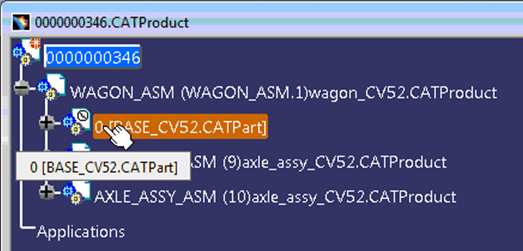
オブジェクトのすべてのインスタンスが除外されている場合、除外オブジェクトのステータスアイコンは次のように表示されます。
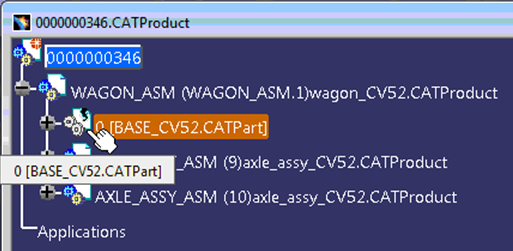
CATIA V5 内でオブジェクトを含むか除外するモードを切り替えるには、オブジェクトを選択し、 > メニューで別のモードを選択します。
除外されているインスタンスがどのように表示されるかについて、いくつかのシナリオを例に挙げて以下でさらに詳しく説明します。
• 部品のあるインスタンスが設計モードでロードされている場合、その部品のすべてのインスタンスが設計モードで表示されます。非アクティブなインスタンスの表示だけが無効  になります。
になります。
• 部品の表示方法は、CGR キャッシュが有効になっているかどうかによって異なります。
◦ CGR キャッシュが有効になっている場合、除外されているインスタンスはアンロード  として表示されます。
として表示されます。
◦ CGR キャッシュが無効になっている場合、部品の表示方法は、その部品がワークスペースに追加されているかどうかによっても異なります。ワークスペースに追加されている場合、除外されているインスタンスは非アクティブ  として表示されます。ワークスペースのローカルディレクトリに追加されている場合、壊れたリンク
として表示されます。ワークスペースのローカルディレクトリに追加されている場合、壊れたリンク  として表示されます。
として表示されます。
• ワークスペースのローカルディレクトリに追加されていない、完全に除外されている部品は、壊れたリンク  として表示されます。
として表示されます。
• CATIA V5 にまだロードされていない、完全に除外されているアセンブリは、ワークスペースのローカルディレクトリ内に存在する場合でも、壊れたリンク  として常に表示されます。
として常に表示されます。
• CATIA V5 にすでにロードされ、完全に除外されている部品は、設計コンテキストで非アクティブとして表示されます。
• 完全に除外されているアセンブリが CATIA V5 にすでにロードされている場合、それらのアセンブリは設計コンテキストで非アクティブになります。
キャッシュ管理が有効な場合と無効な場合におけるアイコンの表示例を次に示します。
• Product1 - この部品の 1 つのインスタンスが設計モードでロードされています。このため、この部品のすべてのインスタンスが CATIA V5 で設計モードになっています。非アクティブなインスタンスの表示だけが無効になります。
• Product2 - この部品の 1 つのインスタンスが表示モードになっています。このため、この部品はワークスペースに追加されました。
◦ CGR キャッシュが有効 - 除外されているインスタンスはアンロードとして表示されます。
◦ CGR キャッシュが無効 - 除外されているインスタンスは非アクティブとして表示されます。
• Product3 - この完全に除外されている部品はワークスペースのローカルディレクトリに追加されていません。これは壊れたリンクとして表示されます。
• Product4 - CATIA V5 にまだロードされていない、完全に除外されているアセンブリは、ワークスペースのローカルディレクトリ内に存在する場合でも、壊れたリンクとして常に表示されます。
• Product5 - CATIA V5 にすでにロードされ、完全に除外されている部品。これはすべてのインスタンスに当てはまります。これは設計コンテキストで非アクティブとして表示されます。
• Product6
◦ CGR キャッシュが有効 - 部品はアンロードとして表示されます。
◦ CGR キャッシュが無効 - 完全に除外されている部品はロードされず、壊れたリンクとして表示されます。
• Product7 - アセンブリと子構成部品がすでにロードされています。これらは設計コンテキスト内で非アクティブになっています。
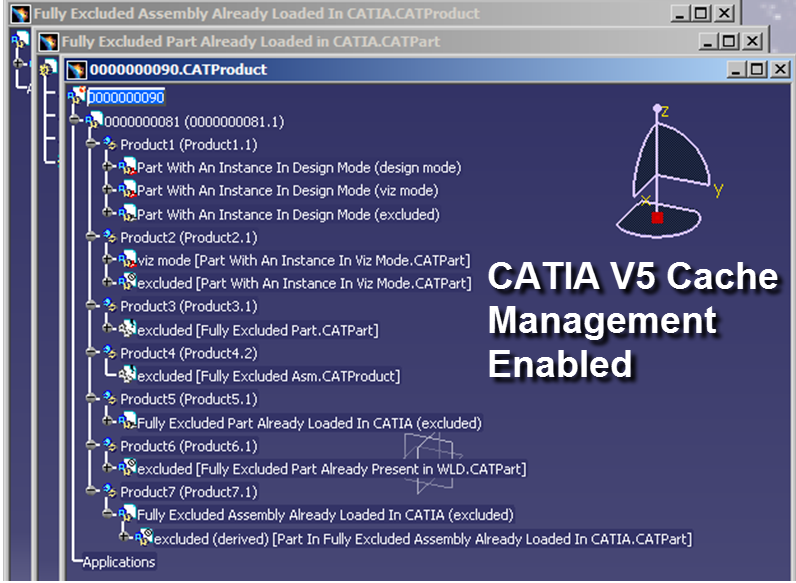
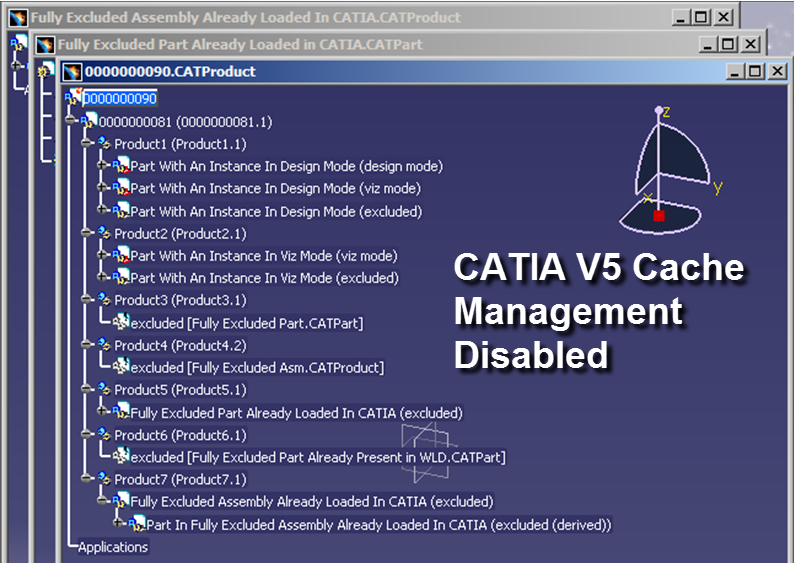
Windchill へのコンテキスト定義変更の保存
Windchill の「表示管理」メニューから変更を加えたり、設計コンテキストでオブジェクトのモードを変更したりした後、コンテキスト定義の変更内容を Windchillに保存できます。設計コンテキストのすべての変更を保存するには、Windchill ツールバーまたは右クリックメニューで、 > メニューをクリックします。フィルタや規則が適用されている設計コンテキストを保存するには、「イベント管理」ウィンドウでフィルタまたは規則を破断する必要があります。保存が完了すると、含まれる、または除外されるオブジェクトに変更はありませんが、フィルタや規則は表示されなくなります。
CATIA V5 でモードを変更してもフィルタを保存できるようにするには、オブジェクトを選択して右クリックメニューで > 操作を実行し、設計コンテキストに個々のオブジェクトを保存することをお勧めします。 > メニューでは、変更内容を設計コンテキストに保存するよう試みられます。 |